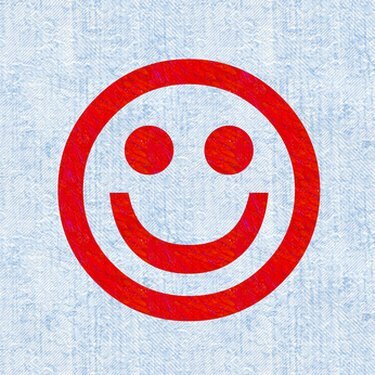
Επιτρέψτε τα emoticon στο Outlook προσθέτοντάς τα εάν δεν υπάρχουν ήδη.
Τα emoticons έχουν γίνει πολύ κοινά στην επικοινωνία μέσω email. Μπορούν να χρησιμοποιηθούν για να εκφράσουν την ευτυχία, τη λύπη ή την αδιαφορία, μεταξύ άλλων συναισθημάτων. Το Outlook έχει αναγνωρίσει emoticon από τη σουίτα Office 2003. Η δυνατότητα εμφάνισης emoticon στο Outlook περιλαμβάνει τη ρύθμιση των emoticon στο λεξικό Αυτόματης Διόρθωσης. Αφού δημιουργηθεί η Αυτόματη Διόρθωση, τα emoticon θα εμφανίζονται όταν γίνουν οι σωστές πληκτρολογήσεις. Αυτή η δυνατότητα χρησιμοποιείται από κοινού από το Outlook και το Word επειδή και τα δύο προγράμματα μοιράζονται το ίδιο λεξικό.
Διαφήμιση
Βήμα 1
Ανοίξτε το Outlook 2010 και κάντε κλικ στην καρτέλα "Αρχείο". Κάντε κλικ στο "Επιλογές". Επιλέξτε «Αλληλογραφία» και μετά «Ορθογραφία και Αυτόματη Διόρθωση». Κάντε κλικ στο "Επιλογές Αυτόματης Διόρθωσης". Κάντε κλικ ":)".
Το βίντεο της ημέρας
Βήμα 2
Παρατηρήστε το emoticon "smiley" στο λεξικό Αυτόματης Διόρθωσης. Από προεπιλογή, υπάρχουν τρία emoticon ρυθμισμένα στο Outlook -- το χαμόγελο, το συνοφρύωμα και το αδιάφορο πρόσωπο. Αν δεν βλέπετε το «χαμογελαστό» πρόσωπο, προσθέστε τα.
Βήμα 3
Κάντε κλικ στο "Νέο" στη γραμμή μενού. Ανοίγει ένα νέο κενό email. Κάντε κλικ στην καρτέλα "Εισαγωγή". Επιλέξτε "Σύμβολο". Επιλέξτε "Περισσότερα σύμβολα". Εμφανίζεται το πλαίσιο διαλόγου Σύμβολο. Αλλάξτε την αναπτυσσόμενη λίστα "Γραμματοσειρά" σε "Wingdings". Εντοπίστε το χαμογελαστό πρόσωπο. Κάντε κλικ στην εικόνα και μετά στο κουμπί "Εισαγωγή". Το εικονίδιο smiley face εισάγεται στο email.
Διαφήμιση
Βήμα 4
Επισημάνετε το εικονίδιο emoticon και κάντε κλικ στο κουμπί "AutoCorrect" στο πλαίσιο διαλόγου Symbol. Παρατηρήστε ότι το χαμόγελο εμφανίζεται στο πεδίο "Με". Πληκτρολογήστε ":)" στο πεδίο "Αντικατάσταση". Κάντε κλικ στο «Προσθήκη» και μετά στο «ΟΚ».
Βήμα 5
Δοκιμάστε το emoticon πληκτρολογώντας ":)" στο σώμα του μηνύματος ηλεκτρονικού ταχυδρομείου. Παρατηρήστε ότι γίνεται το "smiley" emoticon.
Διαφήμιση



